I denne vejledning viser jeg dig, hvordan du bruger licenseret musik på Instagram til at lave dine Reels og offentliggøre dem på Instagram uden at risikere ophavsretlige problemer. Du vil lære, hvordan du effektivt synkroniserer musik og lyd til din video i Adobe Premiere, så du opnår de bedste resultater og stadig overholder Instagrams ophavsretspolitik.
Vigtigste erkendelser Det er vigtigt at tilføje lyden senere i Instagram, da brugen af den originale lyd ikke er tilladt, når du uploader til din egen platform. Derudover får dit Reel større potentiale, hvis du direkte markerer sporet i Instagram, da populære sange kan gøre dit video mere synligt.
Trin-for-trin-vejledning
1. Gem musik på Instagram
Start med at scrolle gennem Reels-sektionen på din Instagram-profil. Lad os sige, at du finder en sang, du gerne vil bruge. Klik på musikken og vælg derefter "Gem lyd". Dette gemmer sangen i dine lokale lydfiler på Instagram.
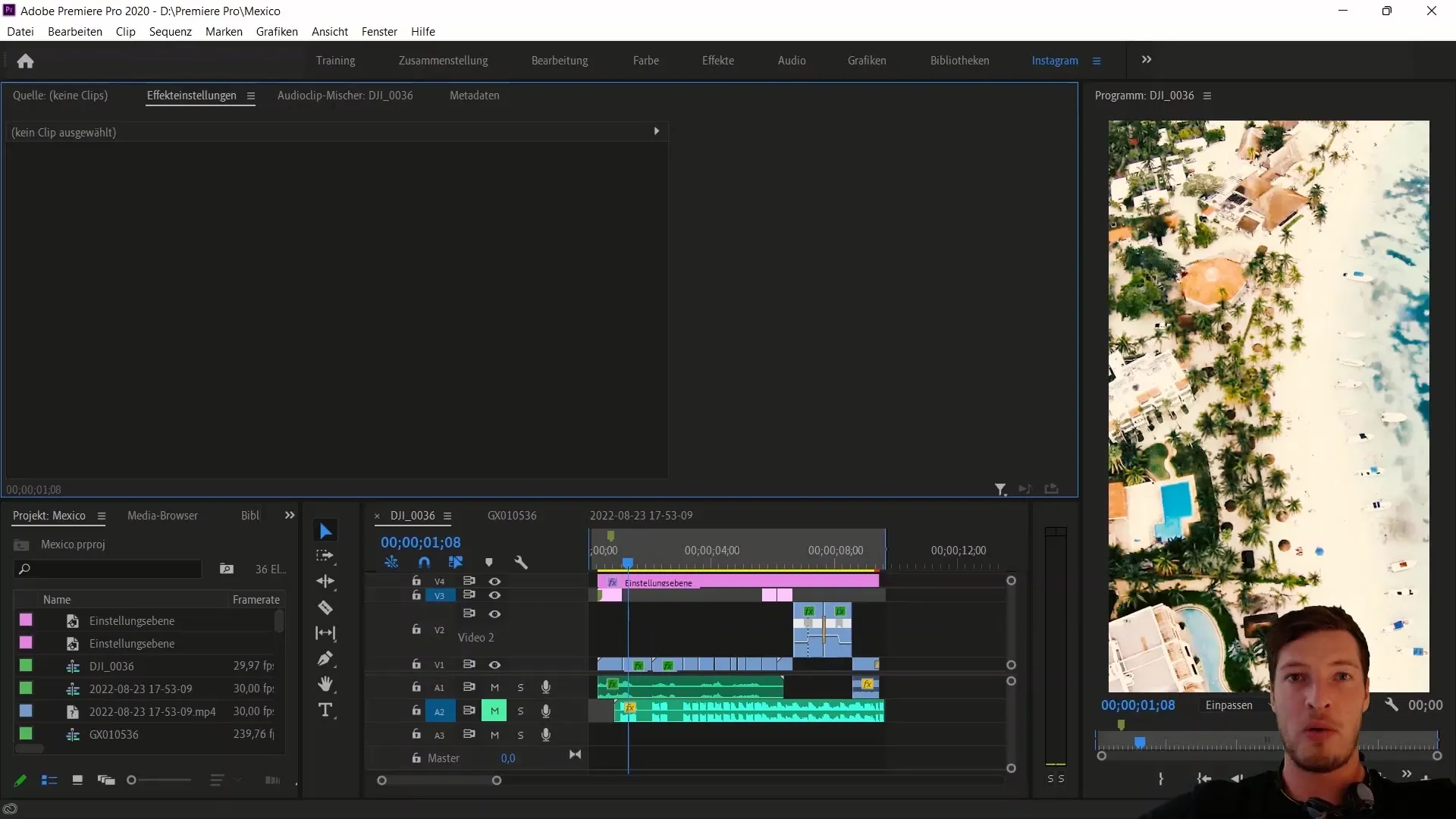
2. Opret Reel uden musik
I næste trin vil du oprette dit Reel uden at integrere musikken. Gå til din profil og klik på plus-symbolet for at oprette et nyt Reel. Upload din allerede oprettede video, men uden musikken. På denne måde vil du stadig høre alle andre lyde, som din stemme og alle omgivende lyde.
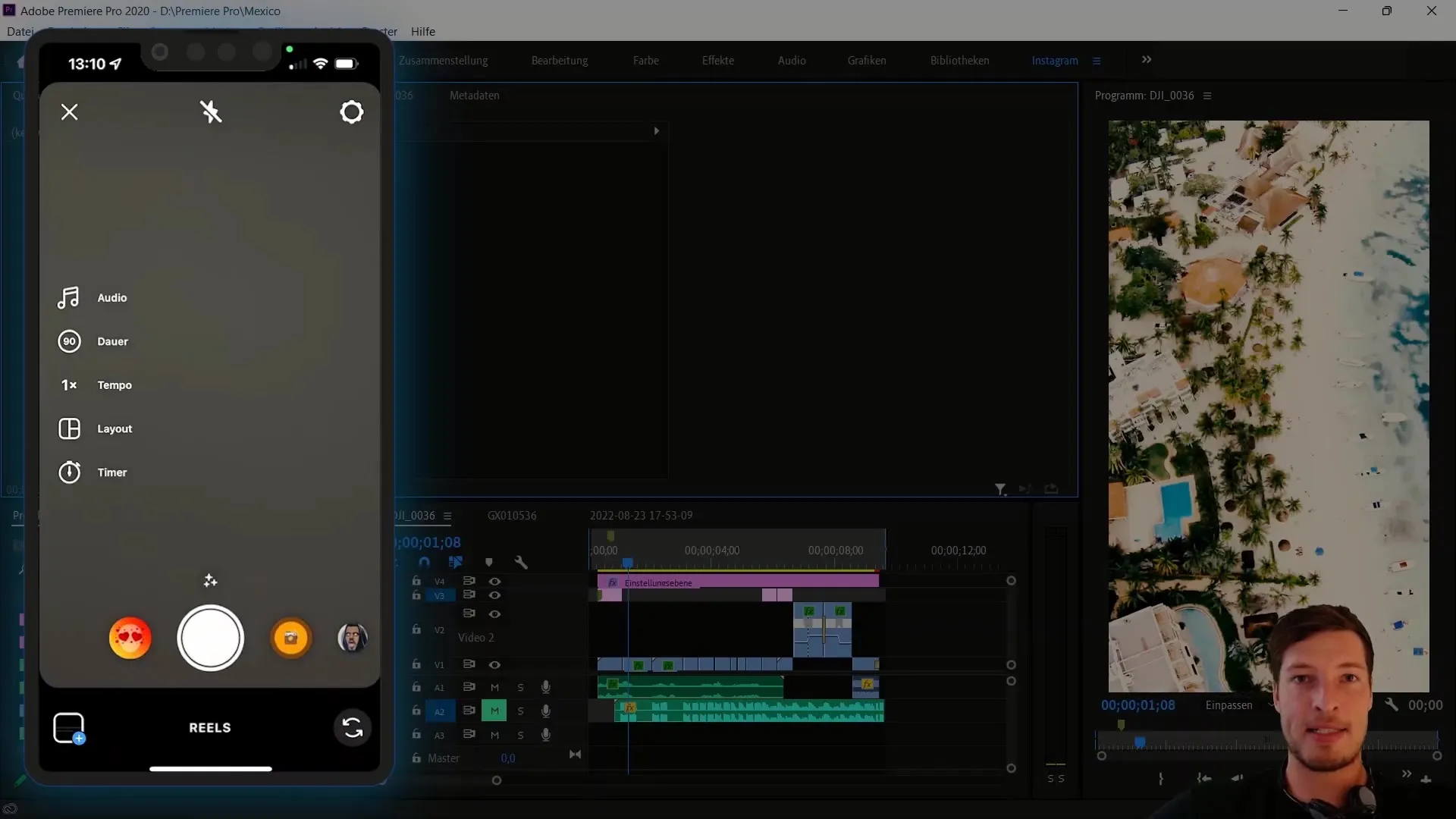
3. Tilføj musik
Tilføj nu musikken til dit Reel ved at klikke på musikknappen og derefter på gem-knappen. Under de gemte lydfiler finder du sangen, du tidligere har downloadet. Vælg denne for at tilføje musikken til dit Reel.
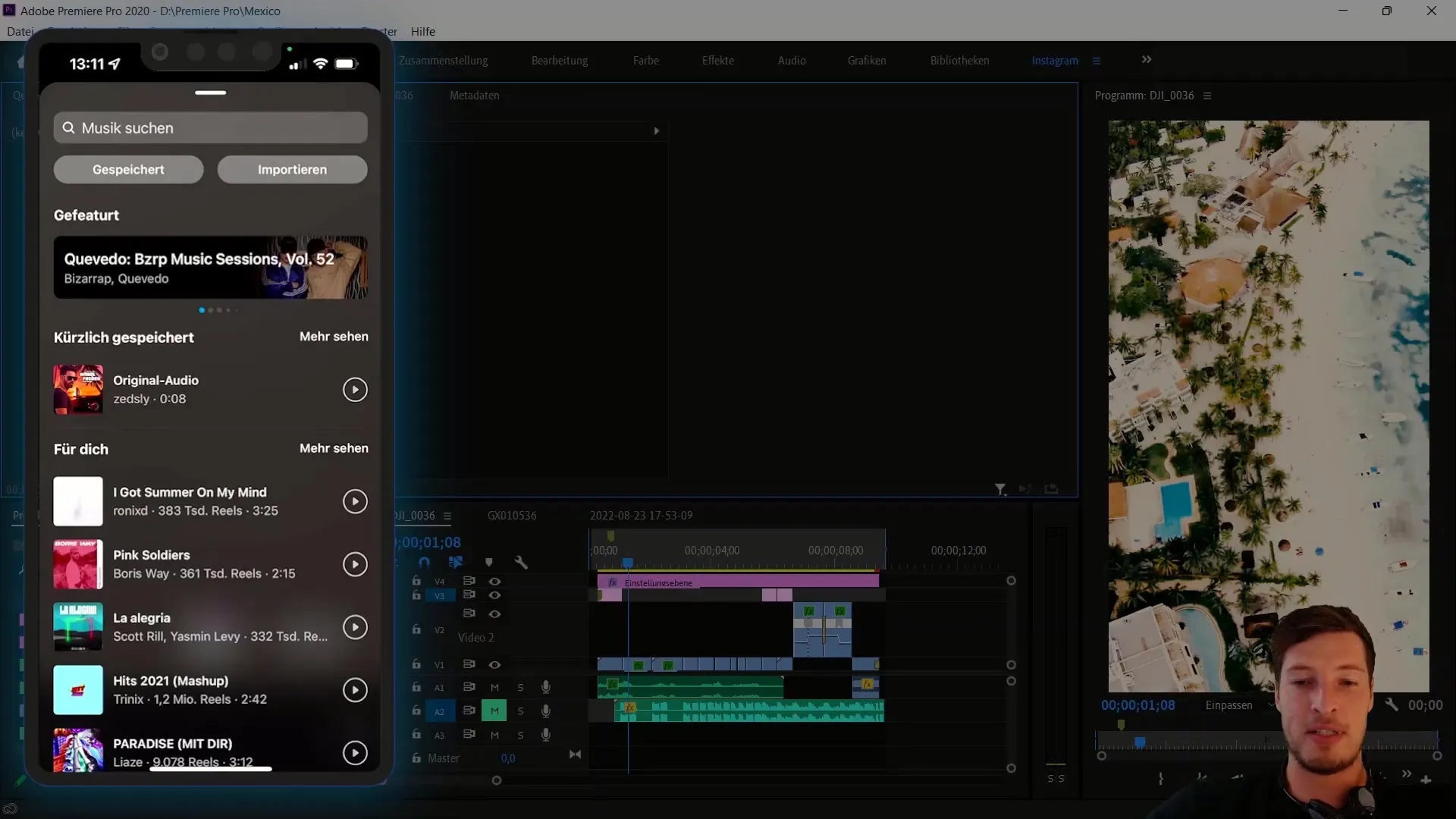
4. Foretag lydtilpasninger
For at sikre, at alt lyder perfekt, skal du foretage nogle tilpasninger. Du bør genaktivere kameraets lyd og sikre, at volumen er på 100%, mens du sænker musikkens lydstyrke til et behageligt niveau. Dette vil gøre lydmiksen ideel, og din stemme vil også være tydeligt hørbar.
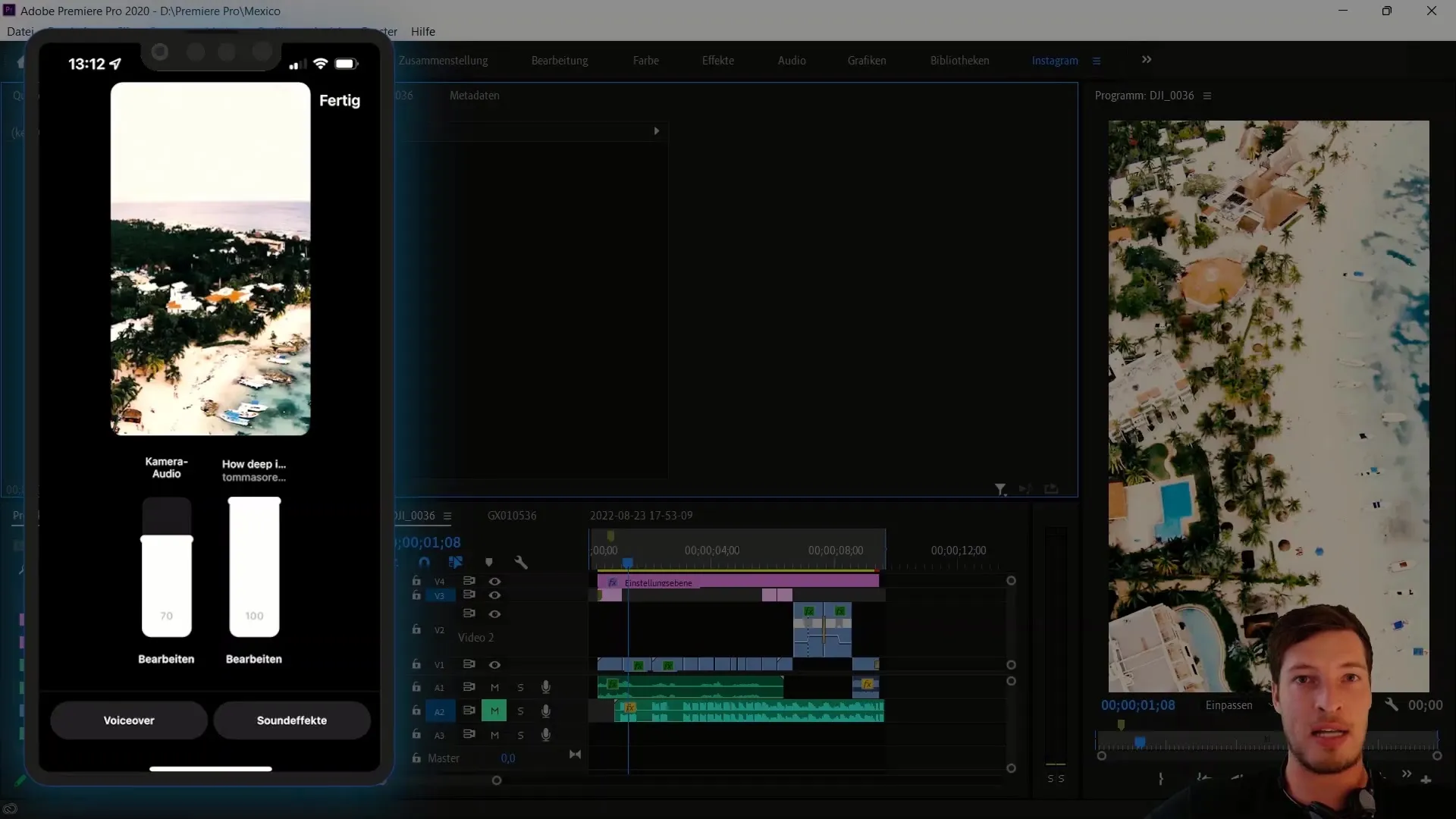
5. Publicer Reel
Når du er tilfreds med din lyd og video, kan du færdiggøre og offentliggøre dit Reel. På denne måde er dit Reel helt lovligt og bruger den tilladte lyd direkte fra Instagram, hvilket hjælper dig med at undgå eventuelle ophavsretlige problemer.
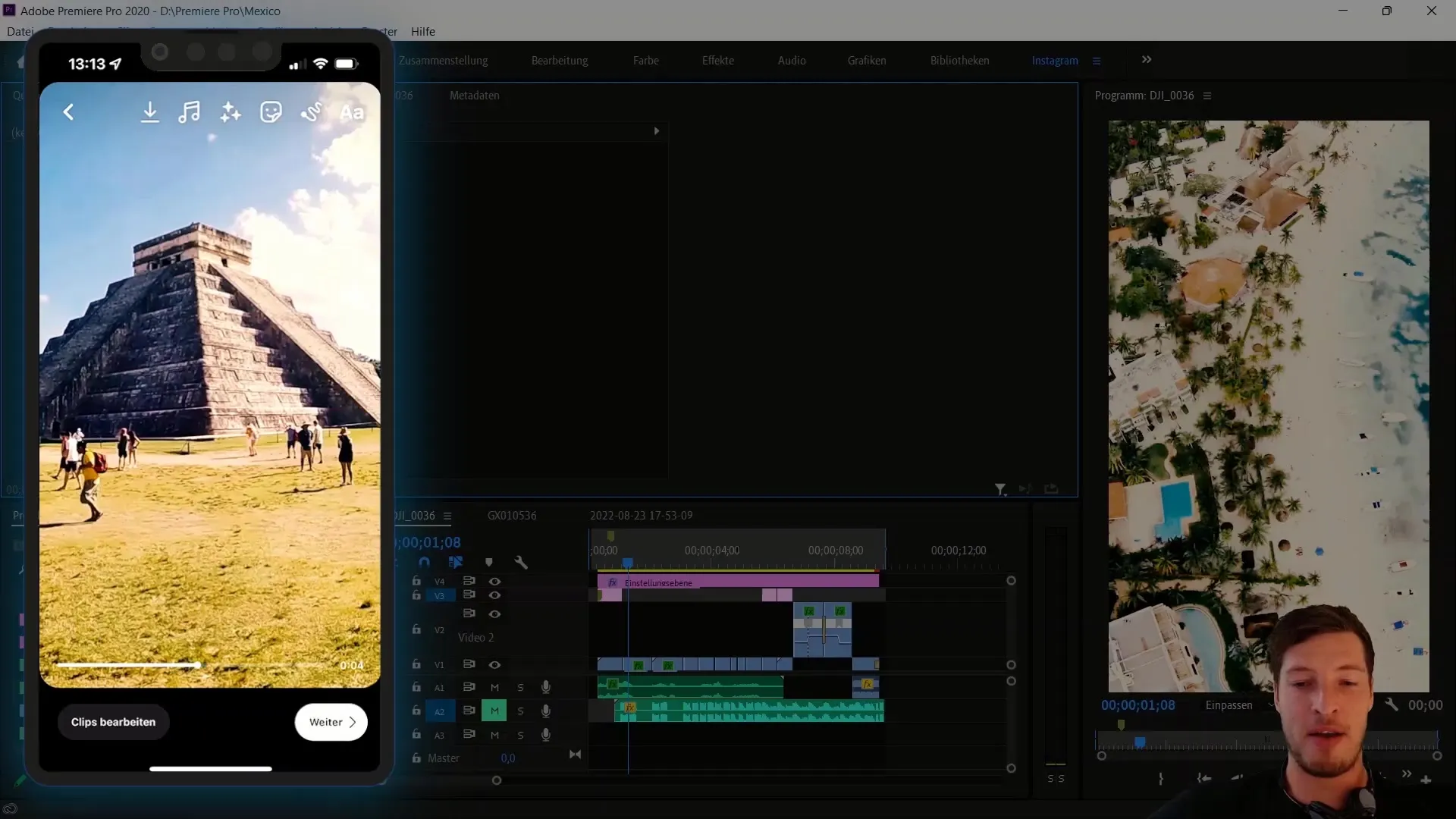
6. Synkroniser video i Premiere Pro
Hvis du vil synkronisere din video i Adobe Premiere Pro, kan du afspille musikfilen under optagelsen i Premiere Pro. Sørg for at vælge den rigtige lydkilde til optagelsen. Bølgeformen, du ser i Premiere Pro, vil hjælpe dig med at synkronisere din video præcist med lydsporet.
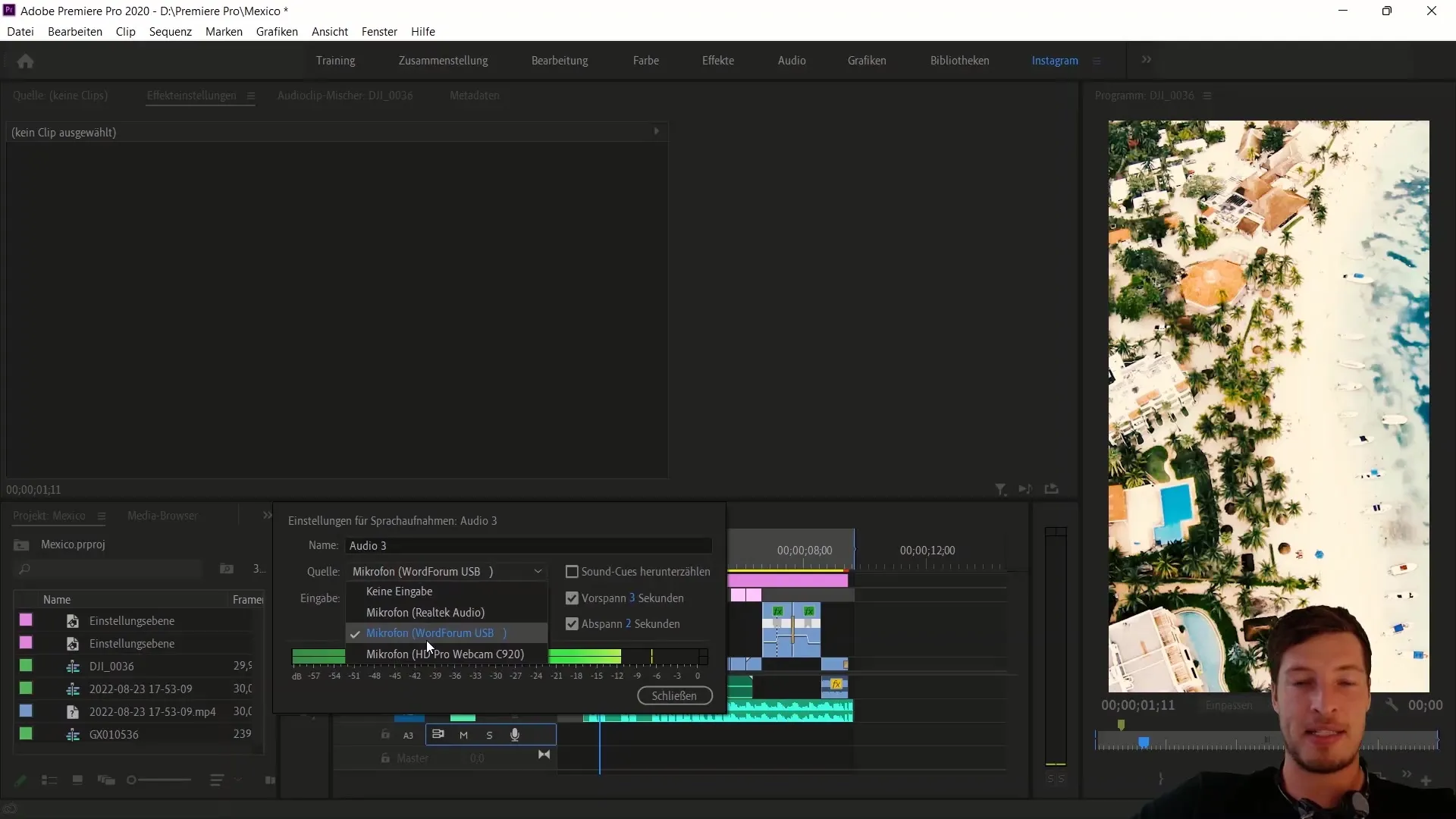
7. Afspil og dæmp spor
Før du opretter den endelige version af videoen, så dæmp lydsporet med musikken. Dette vil sikre, at kun din originale lydoptagelse kan høres i videoen, og du kan sikre, at videoen afspilles korrekt, samtidig med at du overholder ophavsretten.
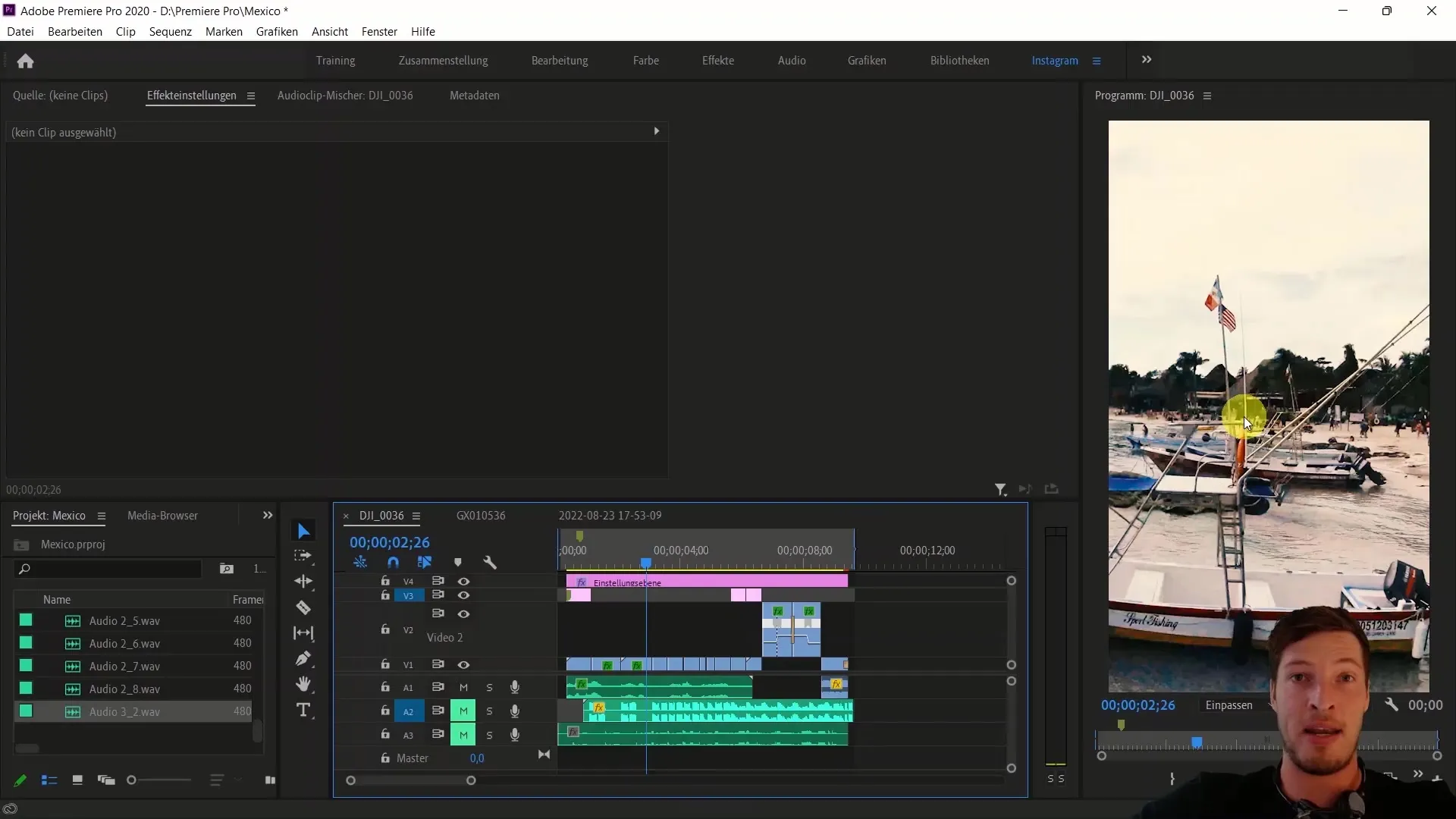
Opsamling
I denne vejledning har du lært trinnene til at bruge licenseret musik i Instagram Reels og hvordan du korrekt synkroniserer din video med Adobe Premiere Pro. Du er nu godt rustet til at lave dine Reels effektivt og juridisk korrekt ved at tilføje musikken efter oprettelsen af din video.
Ofte stillede spørgsmål
Hvordan gemmer jeg en musikspor på Instagram?Du kan gemme en musikspor ved at gå til Reels-sektionen, klikke på den ønskede musik og vælge muligheden "Gem lyd".
Hvordan uploader jeg min Reel uden musik?For at uploade din Reel uden musik, opret den på Instagram, upload videoen og tilføj musikken senere.
Hvordan synkroniserer jeg mit video i Adobe Premiere Pro med musik?Du afspiller musikfilen i Premiere Pro og optager samtidig en lydoptagelse for at bruge bølgeformen og synkronisere din video derefter.
Vil den originale lyd i min Reel være hørbar?Ja, efter tilføjelsen af musikken bør du indstille den originale lyd højt for at sikre, at den passer godt sammen med musiksporet.
Hvordan undgår jeg copyright-problemer ved at uploade mine Reels?Ved at bruge musiksporet fra Instagram og først tilføje det efter upload af din video undgår du eventuelle copyrightproblemer.


